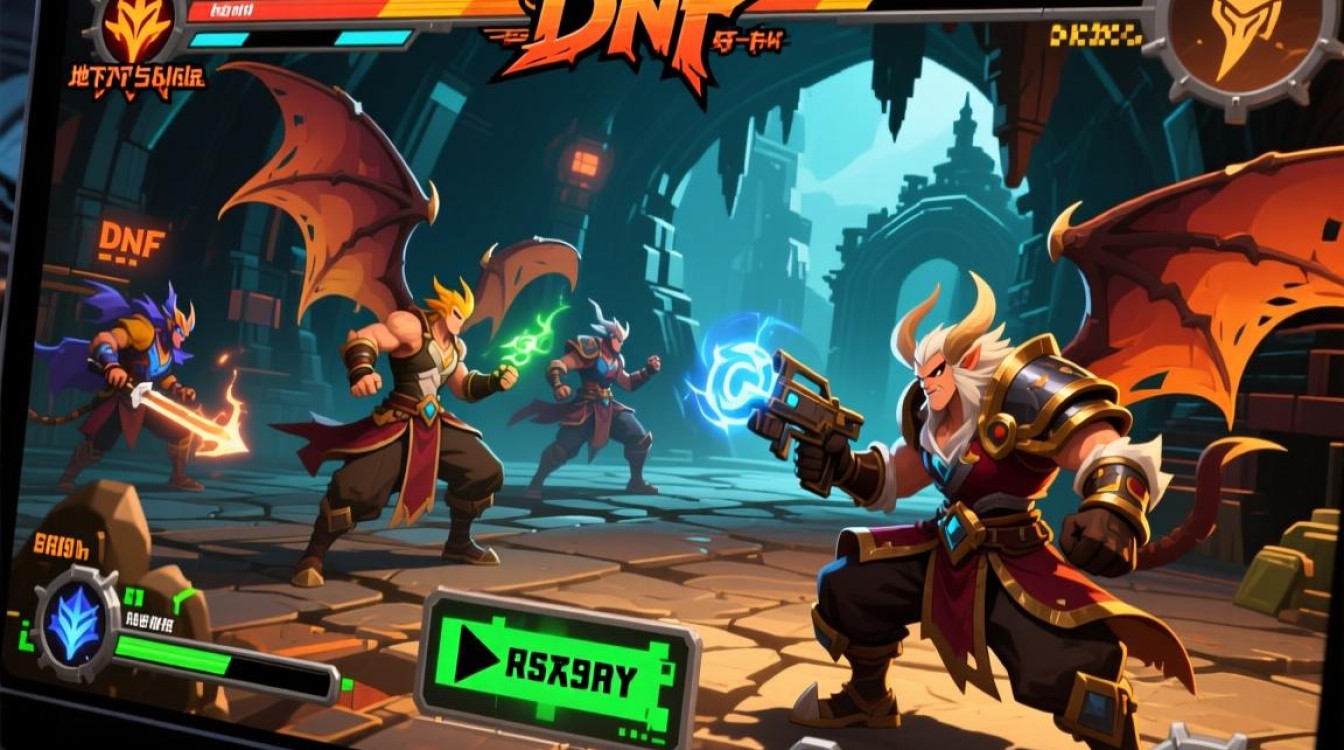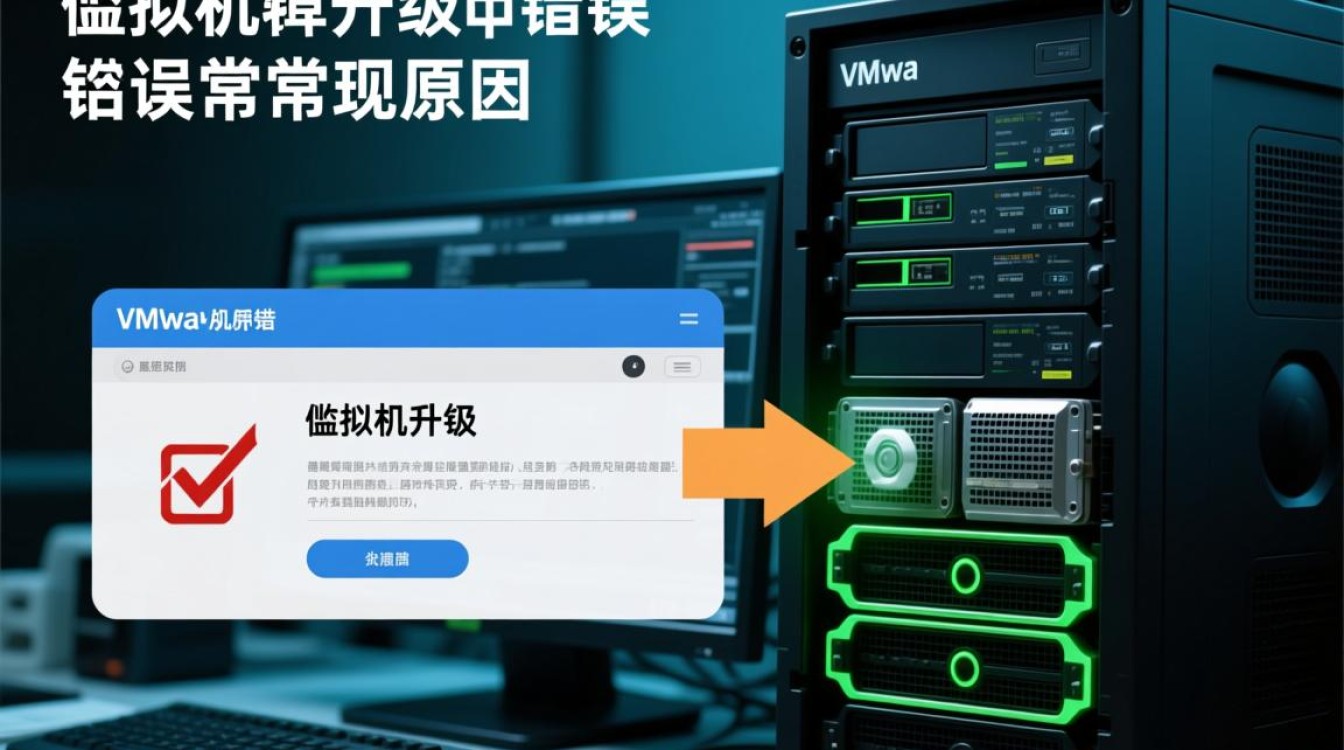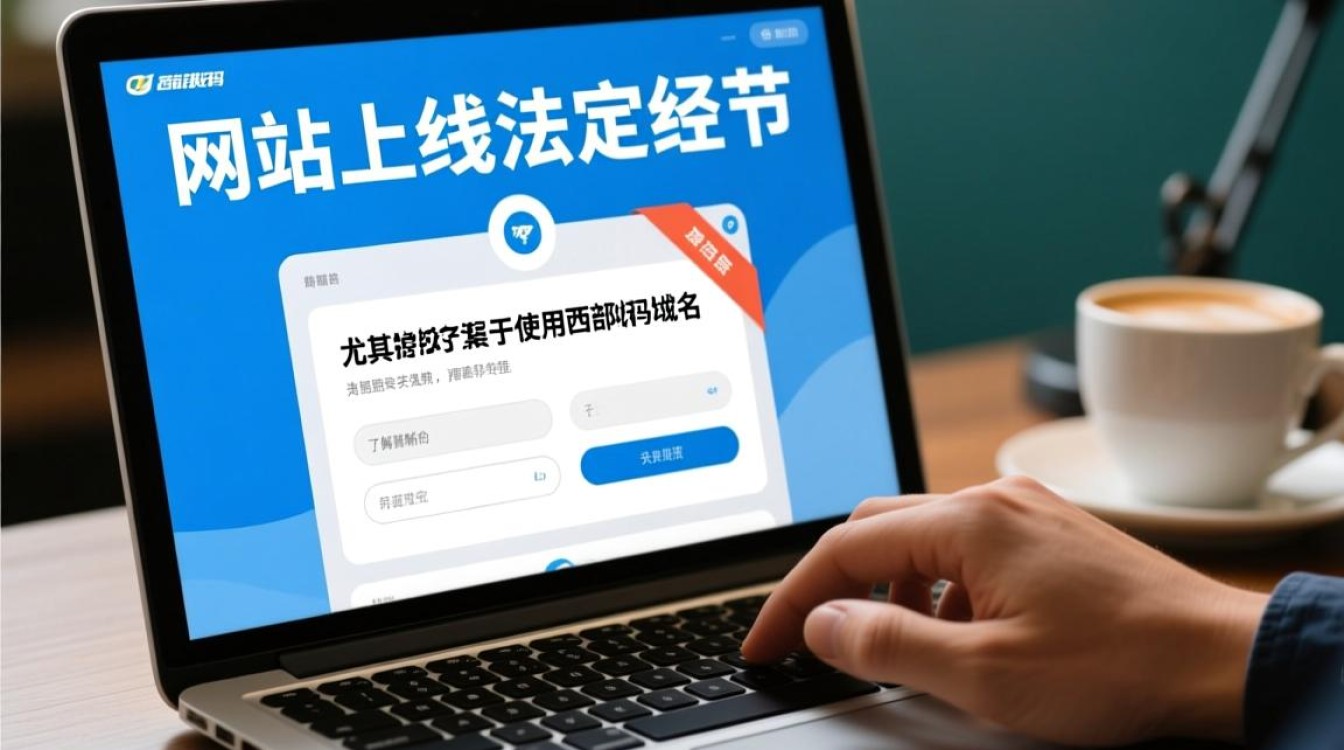虚拟机盘符消失的常见原因
虚拟机盘符消失是用户在使用虚拟化软件时常遇到的问题,可能导致数据无法访问或系统异常,这一现象通常由软件配置错误、存储设备故障、驱动程序问题或系统权限限制等原因引发,了解具体成因是解决问题的关键,以下从技术层面分析常见诱因。

虚拟机配置文件异常
虚拟机的磁盘配置文件(如.vmdk、.vhd等)若损坏或丢失,会导致系统无法识别磁盘设备,虚拟机突然断电或强制关闭时,可能造成配置文件未正确保存,进而引发盘符消失,手动修改虚拟机硬件配置(如调整磁盘控制器类型)后未兼容系统需求,也可能导致识别失败。
存储设备连接问题
物理存储介质故障是盘符消失的另一主因,若虚拟机使用的磁盘文件位于网络存储(如NAS、iSCSI)或移动硬盘上,网络中断、存储设备离线或文件系统权限冲突均会导致虚拟机无法挂载磁盘,本地磁盘空间不足或分区表损坏同样可能引发识别异常。
操作系统与驱动兼容性
虚拟机操作系统的磁盘驱动程序若未正确安装或版本过旧,可能无法识别虚拟磁盘控制器,在Windows虚拟机中,未更新“VMware Tools”或“Virtual Guest Additions”会导致磁盘驱动失效,进而丢失盘符,Linux系统下若未安装open-vm-tools或virtualbox-guest-utils,也可能出现类似问题。

磁盘分区表或文件系统错误
当虚拟机磁盘的分区表(如MBR、GPT)损坏或文件系统(如NTFS、ext4)出现逻辑错误时,系统可能无法分配盘符,通过第三方工具误操作分区后,或磁盘存在坏道时,操作系统会自动隐藏异常分区以避免数据风险。
虚拟机盘符消失的排查与解决步骤
针对上述原因,可按以下步骤逐步排查并解决问题,确保数据安全与系统稳定。
第一步:检查虚拟机硬件配置
- 确认磁盘状态:在虚拟机管理器(如VMware、VirtualBox)中查看磁盘设备是否正常显示,若磁盘文件标记为“无效”或“缺失”,需重新添加或修复磁盘文件。
- 验证控制器类型:确保磁盘控制器模式(如LSI Logic、SATA)与操作系统兼容,旧版Windows系统建议使用IDE控制器,而Linux推荐使用SCSI或SATA。
第二步:修复存储与文件系统
- 检查物理存储:若磁盘位于网络或本地存储,确保设备在线且可访问,对于本地文件,可尝试将.vmdk等文件复制到其他路径后重新挂载。
- 运行磁盘检查工具:在虚拟机系统中执行
chkdsk /f(Windows)或fsck(Linux),扫描并修复文件系统错误。
第三步:更新驱动与工具
- 安装/更新虚拟化工具:在虚拟机中运行VMware Tools或VirtualBox Guest Additions,确保磁盘驱动与增强功能正常。
- 手动更新驱动:在设备管理器中卸载磁盘控制器驱动,重启后让系统自动重新安装,或从官网下载最新版本驱动。
第四步:数据恢复与预防措施
若上述方法无效,可尝试使用数据恢复软件(如DiskGenius、TestDisk)扫描未丢失分区的数据,为避免问题复发,建议定期备份虚拟机磁盘文件,避免强制关闭虚拟机,并监控存储设备的健康状态。

通过系统性的排查与操作,多数虚拟机盘符消失问题均可得到有效解决,用户需结合具体场景分析原因,谨慎操作,确保数据完整性与系统可用性。